Přidejte dotykovou sadu do sestavy a nastavte omezení pohybu. Dotykovou sadu použijte k zastavení pohybu při kolizi těles, jako je tomu ve skutečném světě. Chcete-li se vyhnout dlouhému výpočetnímu času, omezte počet komponent v dotykové sadě na nezbytné komponenty.
- Otevřete soubor Cylinder Body Sub_Assy.iam, umístěný ve složce \Tutorial Files\Cylinder Clamp.
- Použijte levé tlačítko myši a přetáhněte do sestavy modrou hřídel. Hřídel se může pohybovat v lineárním směru a může rotovat. Píst a hřídel je také možné zcela vytáhnout z tělesa. Lineární a rotační volnost je záměrná, aby se píst mohl pohybovat ve vyšší úrovni sestavy.
Než budete pokračovat, použijte příkaz Zpět k návratu pístu do polohy, v níž se nacházel po otevření souboru.
-
 Na pásu karet klikněte na
kartu Kontrola
Na pásu karet klikněte na
kartu Kontrola
 panel Kolize
panel Kolize
 možnost Aktivovat řešič dotyku
. Příkaz je aktivován, ale do dotykové sady zatím nepatří žádné komponenty.
možnost Aktivovat řešič dotyku
. Příkaz je aktivován, ale do dotykové sady zatím nepatří žádné komponenty. - V prohlížeči klikněte pravým tlačítkem na každou z následujících komponent nebo v grafické oblasti klikněte pravým tlačítkem na komponenty. V místní nabídce povolte položku Dotyková sada.
- Přední víko hlavy válce
- Zadní víko hlavy válce
- Píst
- Zatlačte a zatáhněte za táhlo pístu. Pohyb tělesa pístu je omezen fyzickým dotykem s přední a zadní hlavou válce. Poznámka: Rychlý pohyb myší umožní průchod pístu tělesy vík válce. Toto záměrné chování vám umožní přesouvat členy dotykové sady dovnitř a ven z uzavřeného tělesa.
- Vytáhněte píst na konec jeho dráhy. Kliknutím na tlačítko Aktivovat řešič dotyku na panelu Kolize jej znovu deaktivujte.
- Pravým tlačítkem klikněte na položku Tělo válce odškrtněte políčko Povolit čímž usnadníte výběr vnitřních součástí.
Pokud odškrtnete políčko Povolit, zobrazí se komponenta průhledně jako referenční a není ji možné vybrat. Komponenta, která není povolena, má v prohlížeči zelenou barvu. Chcete-li znovu povolit komponentu, klikněte pravým tlačítkem na komponentu v prohlížeči a klikněte na položku Povolit.
- Spusťte příkaz Spoj. Pokud se dialog nezobrazí, otevřete ho stisknutím tlačítka se třemi tečkami (...) na miniaturním panelu nástrojů. Neměňte žádná nastavení.
- Klikněte na čelní plochu krytu hlavy válce – zadní část, jak je vyobrazeno na následujícím obrázku.
- Otočte sestavu nebo použijte nástroj Vybrat jiné a vyberte zadní plochu pístu, jak je vyobrazeno na předchozím obrázku.
Pokud je výchozí typ spoje rotační nebo jiného typu, klikněte na rozevírací seznam a změňte typ na válcový.
- Klikněte na tlačítko Další a určete následující omezení pro lineární polohu:
Zaškrtněte políčko Počátek a zadejte hodnotu 0 mm.
Zaškrtněte políčko Konec a zadejte hodnotu 35 mm.
- Stisknutím tlačítka OK vytvořte spoj a dialog zavřete.
Zatáhněte za pístnici. Píst se zastaví v jedné ze dvou koncových poloh.
- V prohlížeči klikněte pravým tlačítkem na tělo válce vyberte položku Povolit.
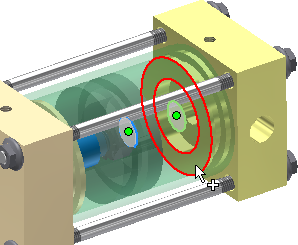
Chcete-li změnit rozsah pohybu, experimentujte s nastavením omezení. V prohlížeči spoj upravte. Rozbalte položku Píst, klikněte pravým tlačítkem na možnost Válcový spoj a vyberte příkaz Upravit.